Πώς να επιλύσετε το Hey Siri που δεν λειτουργεί στο iOS 18;
Το Siri της Apple αποτελεί εδώ και καιρό ένα κεντρικό χαρακτηριστικό της εμπειρίας iOS, προσφέροντας στους χρήστες έναν τρόπο αλληλεπίδρασης με τις συσκευές τους χωρίς χέρια. Με την κυκλοφορία του iOS 18, το Siri έχει υποστεί ορισμένες σημαντικές ενημερώσεις με στόχο τη βελτίωση της λειτουργικότητας και της εμπειρίας χρήστη. Ωστόσο, ορισμένοι χρήστες αντιμετωπίζουν πρόβλημα με τη λειτουργία "Hey Siri" που δεν λειτουργεί όπως προβλέπεται, ακόμη και με αυτές τις βελτιώσεις. Σε αυτό το άρθρο, θα εξερευνήσουμε τις νέες δυνατότητες του Siri στο iOS 18, θα συζητήσουμε γιατί το "Hey Siri" ενδέχεται να μην λειτουργεί και θα παρέχουμε έναν οδηγό βήμα προς βήμα για την επίλυση του προβλήματος.

1. Σχετικά με το νέο Siri στο iOS 18
Με το iOS 18, το Siri έχει δει μερικές αξιοσημείωτες αναβαθμίσεις για να βελτιώσει τη χρηστικότητα και την ευφυΐα του. Η Apple έχει επικεντρωθεί στην ενίσχυση των δεξιοτήτων συνομιλίας, της επίγνωσης του πλαισίου και της ικανότητας του Siri να επεξεργάζεται όλο και πιο περίπλοκες παραγγελίες. Οι βασικές βελτιώσεις περιλαμβάνουν:
- Διευρυμένη κατανόηση των συμφραζομένων: Το Siri μπορεί πλέον να χειρίζεται ερωτήματα πολλαπλών βημάτων χωρίς να χρειάζεται να επαναφέρει το περιβάλλον του. Για παράδειγμα, μπορείτε να ρωτήσετε για τον καιρό και να συνεχίσετε με: "Τι θα λέγατε για αύριο;" χωρίς να επαναλάβετε την ερώτησή σας.
- Ενσωμάτωση με εφαρμογές τρίτων: Το Siri λειτουργεί πλέον απρόσκοπτα με περισσότερες εφαρμογές τρίτων, επιτρέποντας στους χρήστες να εκτελούν εργασίες όπως η αποστολή μηνυμάτων ή ο προγραμματισμός συναντήσεων απευθείας μέσα σε αυτές τις εφαρμογές.
- Βελτιωμένη Επεξεργασία Φυσικής Γλώσσας: Οι απαντήσεις του Siri είναι πιο ρευστές και φυσικές, κάνοντας τις αλληλεπιδράσεις να φαίνονται λιγότερο ρομποτικές.
- Δυνατότητες εκτός σύνδεσης:
Ορισμένες εντολές, όπως το άνοιγμα εφαρμογών ή η ρύθμιση ειδοποιήσεων, μπορούν πλέον να εκτελεστούν χωρίς σύνδεση στο Διαδίκτυο.
2. Βελτιώθηκε το Siri στο iOS 18;
Οι ενημερώσεις στο iOS 18 αντιπροσωπεύουν ένα σημαντικό άλμα προς τα εμπρός για το Siri, καθιστώντας το πιο ανταγωνιστικό με άλλους εικονικούς βοηθούς όπως το Google Assistant και το Amazon Alexa. Οι βελτιώσεις στην κατανόηση της φυσικής γλώσσας και στην επίγνωση των συμφραζομένων είναι ιδιαίτερα αξιοσημείωτες, καθώς επιτρέπουν στο Siri να παρέχει πιο σχετικές και ακριβείς απαντήσεις. Επιπλέον, η λειτουργία εκτός σύνδεσης ενισχύει την αξιοπιστία, ειδικά σε περιοχές με κακή συνδεσιμότητα δικτύου. Ωστόσο, όπως συμβαίνει με κάθε σημαντική ενημέρωση λογισμικού, ενδέχεται να προκύψουν ορισμένα σφάλματα και ζητήματα συμβατότητας, όπως η λειτουργία "Hey Siri" που δεν λειτουργεί σωστά.
3. Πώς μπορώ να αποκτήσω το νέο Siri στο iOS 18;
Για να αποκτήσετε πρόσβαση στις ενημερωμένες δυνατότητες του Siri στο iOS 18, πρέπει να βεβαιωθείτε ότι η συσκευή σας είναι συμβατή και ενημερωμένη στην πιο πρόσφατη έκδοση iOS. Ακολουθήστε αυτά τα βήματα:
- Ελέγξτε τη συμβατότητα συσκευής
Επισκεφτείτε τον επίσημο ιστότοπο της Apple για να επιβεβαιώσετε ότι η συσκευή σας υποστηρίζει iOS 18.

- Ενημέρωση σε iOS 18
Ανοίξτε τις Ρυθμίσεις > Πλοήγηση προς Γενικά > Ενημέρωση λογισμικού > Εάν το iOS 18 είναι διαθέσιμο, πατήστε Λήψη και εγκατάσταση.

- Ενεργοποιήστε το Siri
Μεταβείτε στις Ρυθμίσεις, επιλέξτε Siri & Αναζήτηση, ενεργοποιήστε το "Hey Siri" και, στη συνέχεια, διαμορφώστε την αναγνώριση ομιλίας ακολουθώντας τις οδηγίες που εμφανίζονται στην οθόνη.
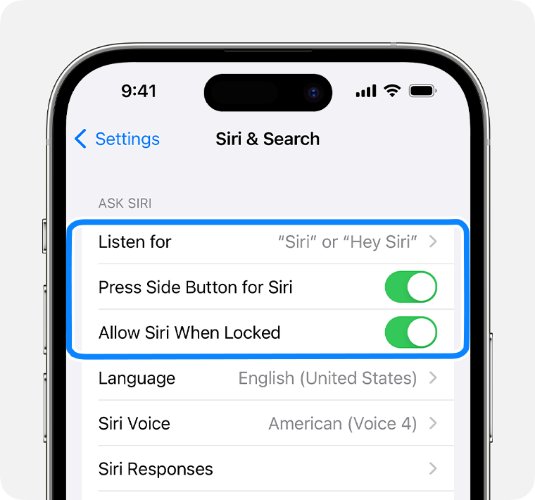
- Επαλήθευση ρυθμίσεων
Βεβαιωθείτε ότι το μικρόφωνο και τα δικαιώματα της συσκευής σας έχουν ρυθμιστεί σωστά για το Siri.
4. Hey Siri Δεν λειτουργεί στο iOS 18; Δοκιμάστε αυτές τις λύσεις
Εάν το "Hey Siri" δεν λειτουργεί μετά την ενημέρωση στο iOS 18, διάφοροι παράγοντες μπορεί να προκαλούν το πρόβλημα. Ακολουθεί ένας λεπτομερής οδηγός για την αντιμετώπιση προβλημάτων και την επίλυση του προβλήματος που δεν λειτουργεί το Siri:
- Ελέγξτε για ενημερώσεις λογισμικού
Η Apple κυκλοφορεί συχνά ενημερώσεις κώδικα για την αντιμετώπιση σφαλμάτων. Βεβαιωθείτε ότι η συσκευή σας εκτελεί την πιο πρόσφατη έκδοση του iOS 18 ελέγχοντας για ενημερώσεις στις Ρυθμίσεις > Γενικά > Ενημέρωση λογισμικού
.
- Επαληθεύστε τις ρυθμίσεις του Siri
Μεταβείτε στο μενού Ρυθμίσεις και μεταβείτε στο Επιλέξτε «Siri and Search» > Βεβαιωθείτε ότι είναι και τα δύο ενεργοποιημένα > Ακούστε το «Hey Siri» και Να επιτρέπεται το Siri όταν είναι κλειδωμένο. Για να εκπαιδεύσετε ξανά το Siri, ολοκληρώστε τις οδηγίες ρύθμισης και απενεργοποιήστε το Listen for "Hey Siri" πριν το ενεργοποιήσετε ξανά.
- Ελέγξτε τη λειτουργικότητα του μικροφώνου
Το Siri βασίζεται στο μικρόφωνο της συσκευής σας για να ανιχνεύει φωνητικές εντολές. Για να βεβαιωθείτε ότι το μικρόφωνό σας λειτουργεί: Δοκιμάστε το με εφαρμογές όπως το Voice Memos > Καθαρίστε τυχόν υπολείμματα από τα ανοίγματα του μικροφώνου > Αφαιρέστε οποιαδήποτε θήκη ή προστατευτικό οθόνης που μπορεί να εμποδίσει το μικρόφωνο.
- Απενεργοποιήστε τη λειτουργία χαμηλής κατανάλωσης ενέργειας
Η λειτουργία χαμηλής κατανάλωσης ενέργειας μπορεί να περιορίσει τη δραστηριότητα στο παρασκήνιο, συμπεριλαμβανομένου του Siri. Στο μενού Ρυθμίσεις, στην περιοχή Μπαταρία, θα βρείτε την επιλογή να απενεργοποιήσετε τη λειτουργία χαμηλής κατανάλωσης ενέργειας.
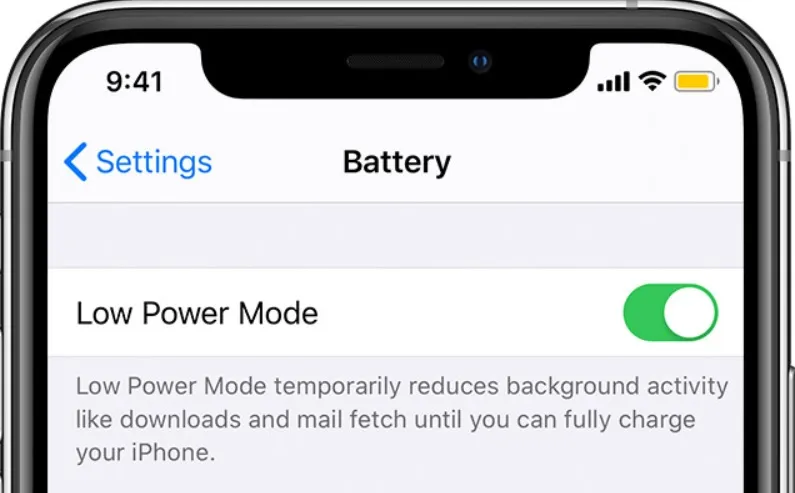
- Επαναφορά ρυθμίσεων δικτύου
Εάν το Siri απαιτεί σύνδεση στο Διαδίκτυο για ορισμένες εργασίες, ενδέχεται να ευθύνονται προβλήματα δικτύου. Για να καταργήσετε όλες τις ρυθμίσεις δικτύου σας, επιλέξτε Ρυθμίσεις > Γενικά > Επαναφορά > Επαναφορά ρυθμίσεων δικτύου.

5. Σύνθετη διόρθωση του προβλήματος που δεν λειτουργεί το Siri με το AimerLab FixMate
Εάν τα παραπάνω βήματα αποτύχουν να επιλύσουν το πρόβλημα, ένα πρόβλημα σε επίπεδο συστήματος μπορεί να εμποδίζει τη λειτουργία του "Hey Siri". Χωρίς απώλεια δεδομένων,
AimerLab FixMate
μπορεί να επιδιορθώσει περισσότερα από 200 σφάλματα συστήματος iOS.
Δείτε πώς μπορείτε να το AimerLab FixMate για να επιλύσετε το πρόβλημα που δεν λειτουργεί το iOS 18 Siri:
Βήμα 1: Κάντε λήψη του αρχείου εγκατάστασης FaxMate για το λειτουργικό σας σύστημα και i
εγκαταστήστε το λογισμικό στον υπολογιστή σας.
Βήμα 2: Συνδέστε το iPhone σας στον υπολογιστή και, στη συνέχεια, εκκινήστε το FixMate, κάντε κλικ στο κουμπί Έναρξη στην κύρια διεπαφή και, στη συνέχεια, επιλέξτε τη λειτουργία Τυπική επιδιόρθωση που επιλύει τα περισσότερα προβλήματα iOS χωρίς απώλεια δεδομένων.

Βήμα 3: Το FixMate θα εντοπίσει αυτόματα το μοντέλο της συσκευής σας και θα προτείνει την κατάλληλη έκδοση υλικολογισμικού για το iOS 18, κάντε κλικ στην επιλογή «Επισκευή» για λήψη του πακέτου για τη συσκευή σας.

Βήμα 4: Πατήστε το κουμπί Έναρξη επιδιόρθωσης μετά την ολοκλήρωση της λήψης και το FixMate θα αρχίσει να επιδιορθώνει το πρόβλημα που δεν λειτουργεί το Siri.

Βήμα 5: Μετά την ολοκλήρωση της επισκευής, το iPhone σας θα επανεκκινηθεί και μπορείτε να ελέγξετε εάν το "Hey Siri" λειτουργεί σωστά.

6. Συμπέρασμα
Η λειτουργία "Hey Siri" στο iOS 18 αποτελεί απόδειξη της δέσμευσης της Apple να βελτιώσει την ευκολία των χρηστών μέσω της προηγμένης τεχνολογίας. Ενώ οι ενημερώσεις έχουν βελτιώσει την ικανότητα και τη διαισθητικότητά του Siri, μπορεί να προκύψουν περιστασιακά σφάλματα όπως το "Hey Siri" που δεν λειτουργεί. Ακολουθώντας τα βήματα αντιμετώπισης προβλημάτων που περιγράφονται σε αυτόν τον οδηγό και χρησιμοποιώντας το AimerLab FixMate για προηγμένες επιδιορθώσεις, μπορείτε να διασφαλίσετε ότι το Siri λειτουργεί απρόσκοπτα στη συσκευή σας.
Για χρήστες που αναζητούν αξιόπιστη λύση σε περίπλοκα προβλήματα iOS,
AimerLab FixMate
συνιστάται ιδιαίτερα. Η φιλική προς τον χρήστη διεπαφή και οι ισχυρές δυνατότητες επισκευής το καθιστούν απαραίτητο εργαλείο για τη διατήρηση της βέλτιστης απόδοσης της συσκευής. Κάντε αναβάθμιση σε iOS 18 σήμερα και απολαύστε όλες τις δυνατότητες του νέου και βελτιωμένου Siri.
- Πώς να ζητήσετε την τοποθεσία κάποιου στο iPhone;
- Πώς να διορθώσετε το σφάλμα "Δεν ήταν δυνατή η ενημέρωση του iPhone. Παρουσιάστηκε άγνωστο σφάλμα (7)";
- Πώς να διορθώσετε το σφάλμα "Δεν έχει εγκατασταθεί κάρτα SIM" στο iPhone;
- Πώς να επιλύσετε το πρόβλημα "Το iOS 26 δεν μπορεί να ελέγξει για ενημερώσεις";
- Πώς να επιλύσετε το σφάλμα "Δεν ήταν δυνατή η επαναφορά του iPhone" 10/1109/2009;
- Γιατί δεν μπορώ να λάβω το iOS 26 και πώς να το διορθώσω
- Πώς να εξαπατήσετε το Pokemon Go στο iPhone;
- Επισκόπηση του Aimerlab MobiGo GPS Location Spoofer
- Πώς να αλλάξετε τοποθεσία στο iPhone σας;
- Οι κορυφαίοι 5 ψεύτικοι πλαστογραφητές τοποθεσίας GPS για iOS
- Ορισμός εντοπισμού τοποθεσίας GPS και πρόταση Spoofer
- Πώς να αλλάξετε την τοποθεσία σας στο Snapchat
- Πώς να βρείτε/κοινή χρήση/απόκρυψη τοποθεσίας σε συσκευές iOS;




